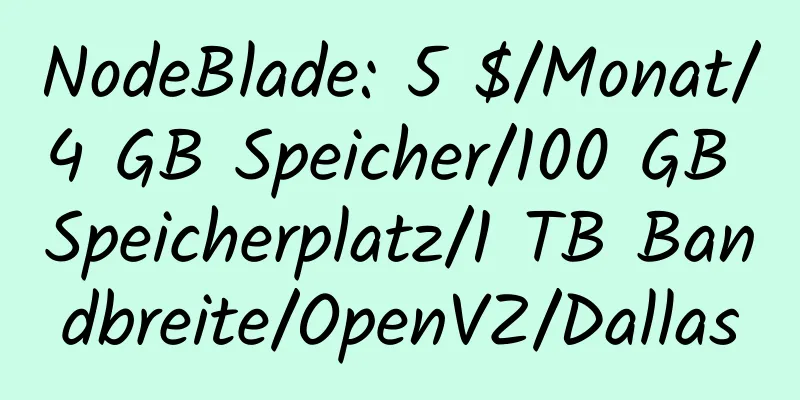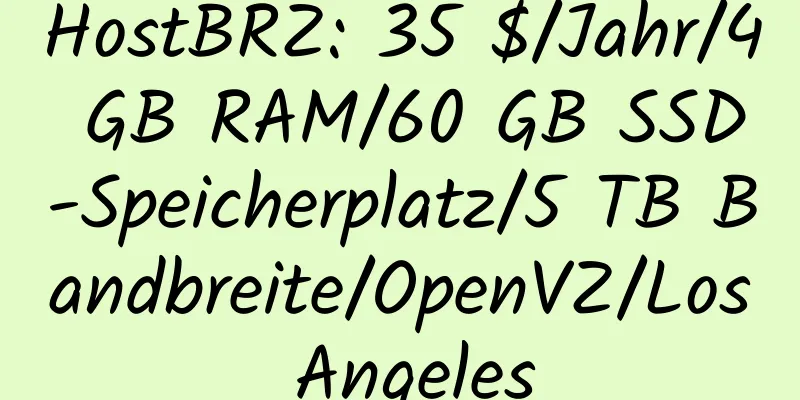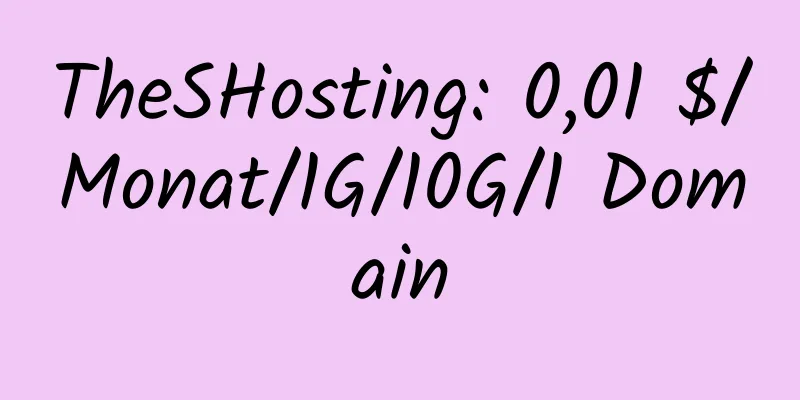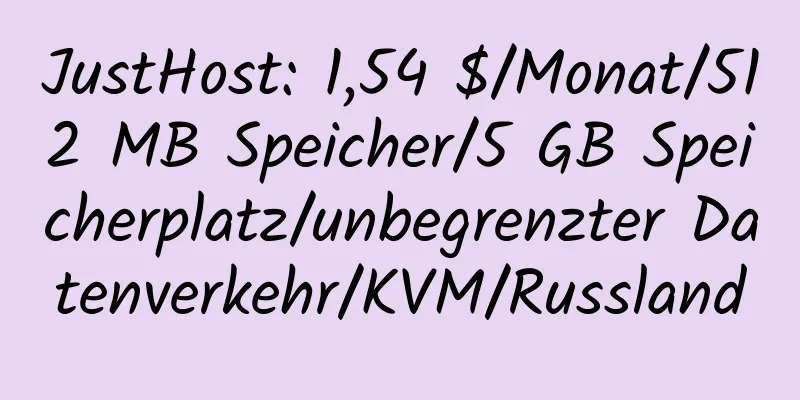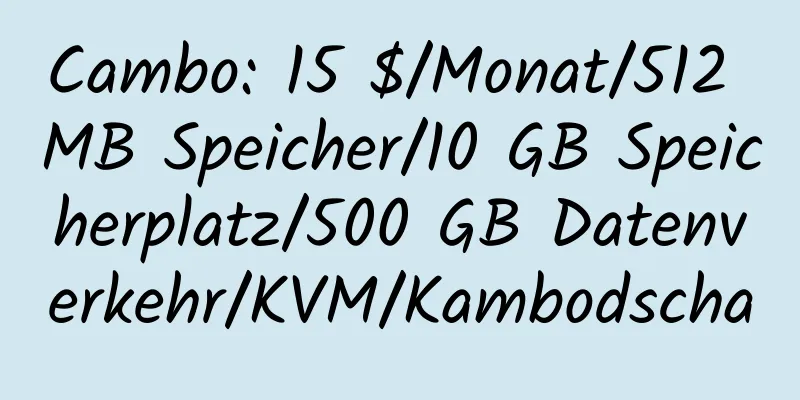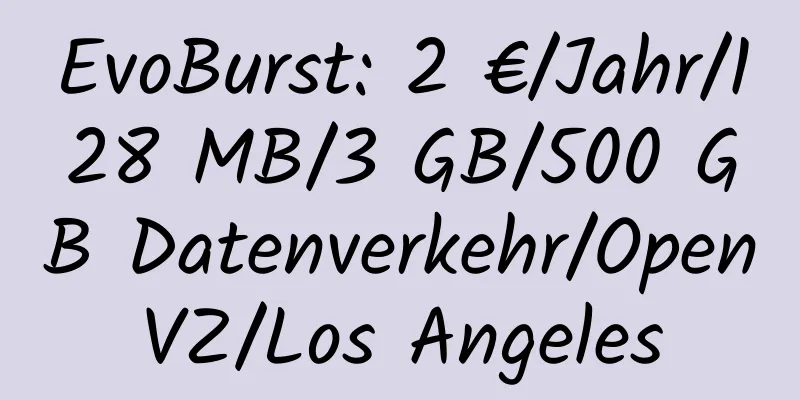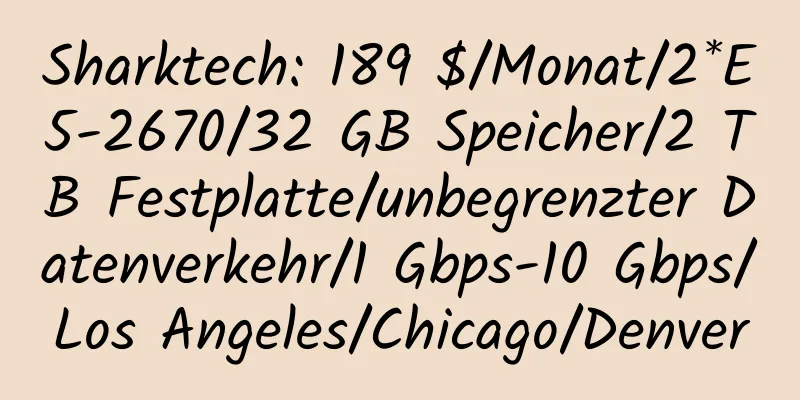So installieren Sie WHMCS mit Pagoda und erhalten Zahlungen per Face-to-Face-Zahlung

|
Das Folgende basiert auf dem 64-Bit-System Centos 6, WHMCS 7.3. Willkommen zur TeleGram-Gruppendiskussion: https://t.me/zhujiwiki 1. Installieren Sie Baota und die PHP- und Mysql-Umgebung 2. Installieren Sie PHP und Mysql. Die empfohlenen Umgebungen sind PHP7.0 und Mysql5.6. Installieren Sie das Backend von Baota und melden Sie sich dort an. Installieren Sie die Umgebung wie unten gezeigt. Nachdem die Installation abgeschlossen ist, gehen Sie zu Softwareverwaltung – PHP 7.0 – Einstellungen – Erweiterungen installieren und installieren Sie ionCube 2. Installieren Sie WHMCS Gehen Sie in das Website-Verzeichnis und löschen Sie die 4 automatisch generierten Dateien Remote-Download whmcs7.3 Schneiden Sie die Dateien im whmcs-Verzeichnis in das Stammverzeichnis der Website aus, geben Sie dann http://host.zhujiwiki.com/install in den Browser ein und installieren Sie es nach Bedarf. Löschen Sie anschließend das Installationsverzeichnis Richten Sie die Synchronisierung ein, Baota – Geplante Aufgaben, fügen Sie php -q /www/wwwroot/host.zhujiwiki.com/crons/cron.php hinzu 3. Richten Sie eine persönliche Zahlung ein<br />Alipay Gateway kommt von: https://github.com/weloveidc/WHMCS-Payment-Gateway-alipay Demo: http://host.zhujiwiki.com/ |
<<: Internoc24: 9,95 €/Monat/Core2Duo E8400/4GB RAM/500GB HDD/5TB Bandbreite/Seattle
>>: cbvps 1 GB RAM NAT-Netzwerk Hongkong 1 OpenVZ VPS-Bewertung
Artikel empfehlen
HostSailor: Dedizierter Server in Rumänien, CPU für die Serien E3 und E5, 40 % Rabatt, monatliche Mindestzahlung von 28 USD
HostSailor, ein rumänisches Unternehmen, bietet j...
WootHosting: 9,95 $/Jahr/512 MB RAM/20 GB Speicher/1 TB Bandbreite/OpenVZ/Los Angeles
WootHosting, ein amerikanischer Hosting-Anbieter,...
Neuester Rabattcode von HawkHost (April 2012)
Der Eagle-Host ist dieses Mal stark reduziert und...
kts24: 12 €/Jahr/1GB Speicher/15GB Speicherplatz/unbegrenzter Datenverkehr/1Gbps/Deutschland
kts24, derselbe Eigentümer wie https://gt-host.de...
50kvm 512MB RAM SSD-Festplatte Los Angeles GIA KVM VPS-Test
Details: 50 kvm: 5 $/Monat/512 MB Speicher/20 GB ...
httpzoom: 10 $/Jahr/256 MB RAM/20 GB Speicher/500 GB Bandbreite/OpenVZ
httpzoom hat OpenVZ und KVM eingeführt. Der Preis...
webh.pl: 2,4 $/Quartal/4 GB RAM/20 GB SSD-Speicherplatz/unbegrenzter Datenverkehr/Polen
webh.pl ist ein polnischer Händler, der gute Blac...
Alwyzon: 42,67 €/Jahr/1 GB Speicher/500 GB Speicherplatz/2 TB Datenverkehr/250 Mbit/s-1 Gbit/s-Ports/KVM/Wien, Österreich
Alwyzon, ein österreichischer Händler, bietet hau...
LetBox: 35 $/Jahr/2 Kerne/4 GB Speicher/15 GB NVMe+128 GB Speicherplatz/10 TB Datenverkehr/1 Gbit/s-Port/KVM/Los Angeles
LetBox ist ein alteingesessener ausländischer Hos...
[Black Friday] LiteServer: 2,5 €/Monat/2 Kerne/2 GB Speicher/40 GB NVME-Speicherplatz/10 TB Datenverkehr/1 Gbps-Port/KVM/Niederlande
LiteServer, ein niederländischer Hosting-Anbieter...
30 £/Jahr/256 M/512 M/20 G Speicherplatz/300 G Datenverkehr VPS —— VMPort
VMPort ist ein 2011 in Großbritannien gegründeter...
OneVPS: VPS für Japan/Singapur/Großbritannien/Niederlande/Schweiz, 1 Gbit/s unbegrenzter Datenverkehr, 50 % Rabatt, monatliche Mindestzahlung von 2 US-Dollar
OneVPS, das nach eigenen Angaben 2012 gegründet w...
Windows-System-ISO-Image mit integriertem VirtIO-Treiber
Nur für ausländische Benutzer http://dl03.miefen....
IgniteServers 256 MB KVM Los Angeles Testbericht
Kurze Einführung: IgniteServers: 12 $/Jahr/256 MB...
So deaktivieren Sie die SafeSearch-Funktion von Google
Im März dieses Jahres sorgte Googles Rückzug aus ...